Documenten scannen en de gescande gegevens verzenden per e-mail
Scan een document en voeg de gescande gegevens toe aan een e-mail en verzend deze vanaf het apparaat.
Configureer van tevoren de SMTP-server en netwerkinstellingen.
De instellingen configureren voor het verzenden van e-mails vanaf het apparaat
Registreer een e-mailadres in het adresboek om het adres gemakkelijk als bestemming te selecteren bij het verzenden van een e-mail.
Basisprocedure voor het verzenden van een e-mail

Dit apparaat ondersteunt SMTPS (SMTP via SSL).
Dit apparaat ondersteunt het verzenden van webmail.
Om ontvangstbevestiging te gebruiken, meldt u zich aan bij het apparaat als een gebruiker en geeft u de afzender op. Houd er wel rekening mee dat de meldingse-mail [Ontv.bevestiging] niet wordt verzonden wanneer de e-mailsoftware van de ontvanger ontvangstbevestiging niet ondersteunt (Message Disposition Notification).
Als u op [Voorvertoning] drukt en vervolgens het scannen start, wordt het scherm Voorvertoning weergegeven. U kunt dit scherm gebruiken om de te scannen originelen en de gebruikte scaninstellingen te controleren. Nadat u de voorvertoning heeft gecontroleerd, kunt u opgeven of u het bestand wel of niet wilt verzenden.
Een voorbeeld weergeven voordat u het gescande document verzendtNadat een e-mailbericht is verzonden, worden de velden bestemming, afzender, onderwerp, tekst en bestandsnaam automatisch gewist. Neem contact op met de dichtstbijzijnde dealer als u de informatie in deze velden wilt bewaren.
 Druk op [Scanner] op het Home-scherm.
Druk op [Scanner] op het Home-scherm.
 Selecteer [Scannen naar e-mail] op het scannerscherm.
Selecteer [Scannen naar e-mail] op het scannerscherm.
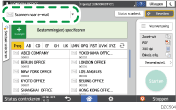
 Plaats het origineel in de scanner.
Plaats het origineel in de scanner.
 Druk op [Verzendinstellingen] op het scannerscherm.
Druk op [Verzendinstellingen] op het scannerscherm.
 Druk op [Afzender] en geef de afzender op.
Druk op [Afzender] en geef de afzender op.
Wanneer een aangemelde gebruiker het apparaat gebruikt, wordt de aangemelde gebruiker de afzender.
Wanneer [Aan] is opgegeven bij [Systeeminstellingen]
 [Verzenden (e-mail/map)]
[Verzenden (e-mail/map)] [E-mail]
[E-mail] [Afzendernaam automatisch opgeven], kunt u een e-mail verzenden, zelfs wanneer de afzender niet is opgegeven. Het e-mailadres van de beheerder dat op het apparaat is geregistreerd, wordt als afzender gebruikt.
[Afzendernaam automatisch opgeven], kunt u een e-mail verzenden, zelfs wanneer de afzender niet is opgegeven. Het e-mailadres van de beheerder dat op het apparaat is geregistreerd, wordt als afzender gebruikt.Geef de afzender op om een ontvangstbevestiging te ontvangen.
 Vink het selectievakje [Ontvangstbevestiging] aan om een ontvangstbevestiging van de e-mail van de bestemming te ontvangen.
Vink het selectievakje [Ontvangstbevestiging] aan om een ontvangstbevestiging van de e-mail van de bestemming te ontvangen.

 Geef de bestemming op het scannerscherm op.
Geef de bestemming op het scannerscherm op.

Om het e-mailadres handmatig in te voeren, selecteert u de bestemming uit de bestemmingsgeschiedenis of zoekt u naar de bestemming in het adresboek, drukt u op
 en geeft u de bestemming op.
en geeft u de bestemming op.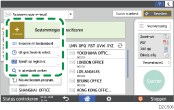
Druk op
 om de bestemming opnieuw op te geven of selecteer [Naar], [Cc] of [Bcc].
om de bestemming opnieuw op te geven of selecteer [Naar], [Cc] of [Bcc].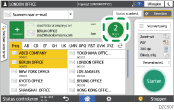

U kunt meerdere bestemmingen opgeven.
Als de doelbestemming niet wordt weergegeven, kunt u de bestemming weergeven door de eerste letter van de naam te selecteren.
Afhankelijk van de beveiligingsinstellingen worden sommige bestemmingen wellicht niet in de bestemmingslijst vermeld.
 Geef de scaninstellingen op volgens het doel van de gescande gegevens.
Geef de scaninstellingen op volgens het doel van de gescande gegevens.
Een origineel met de juiste kwaliteit en belichting scannen
Het bestandstype of de bestandsnaam opgeven bij het scannen van een document
 Druk op [Starten].
Druk op [Starten].
De e-mailbestemming registreren die bij het verzenden van een e-mail in het adresboek is opgegeven
Wanneer u een e-mailadres opgeeft door het handmatig in te voeren of door het te selecteren uit het scannergeheugen, kunt u het e-mailadres in het adresboek registreren voordat u een e-mail verzendt.
 Druk op [Scanner] op het Home-scherm.
Druk op [Scanner] op het Home-scherm.
 Selecteer [Scannen naar e-mail] op het scannerscherm.
Selecteer [Scannen naar e-mail] op het scannerscherm.
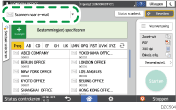
 Plaats het origineel in de scanner.
Plaats het origineel in de scanner.
 Druk op [Verzendinstellingen] op het scannerscherm en configureer de scaninstellingen volgens het doel van de gescande gegevens.
Druk op [Verzendinstellingen] op het scannerscherm en configureer de scaninstellingen volgens het doel van de gescande gegevens.
Een origineel met de juiste kwaliteit en belichting scannen
Het bestandstype of de bestandsnaam opgeven bij het scannen van een document
 Geef de bestemming op.
Geef de bestemming op.
Bij handmatig invoeren
Druk op
 en selecteer [Invoeren met toetsenbord].
en selecteer [Invoeren met toetsenbord].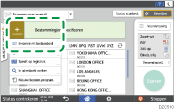
Voer het e-mailadres in en druk op
 .
.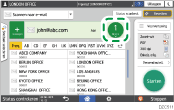
Geef het e-mailadres op dat handmatig is ingevoerd en druk op [In adresbk registr.].
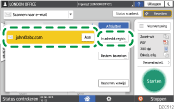
Voer de naam en andere aanvullende informatie in.
Bij selectie uit de verzendgeschiedenis
Druk op
 en selecteer vervolgens [Uit geschiedenis select.] op.
en selecteer vervolgens [Uit geschiedenis select.] op.
Druk op [Registr.] voor de te registreren bestemming.
Registreer de naam en andere aanvullende informatie.
 Druk op [OK] om het adresboekscherm te sluiten na het registreren van de informatie.
Druk op [OK] om het adresboekscherm te sluiten na het registreren van de informatie.
 Druk op [Starten] op het scannerscherm.
Druk op [Starten] op het scannerscherm.
